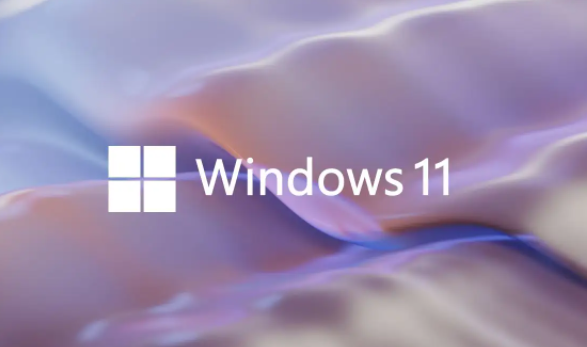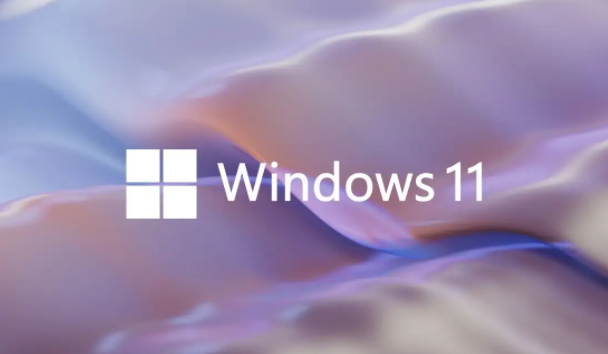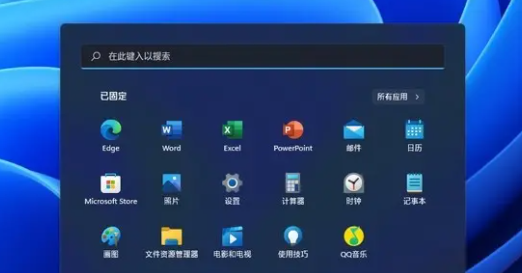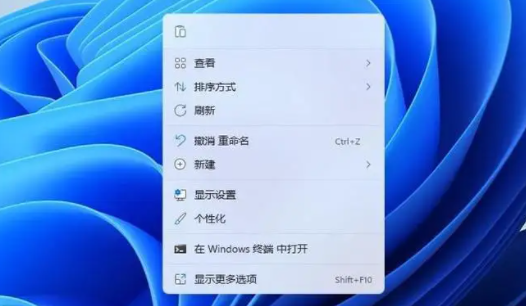win11目标文件夹访问被拒绝怎么处理
发布时间:2022-12-22 10:21:03来源:pi7手游网作者:匿名
win11文件夹访问被拒绝怎么办?不少用户在访问一些文件夹时会遇到这类问题,不知道文件夹访问为什么会被拒绝,目标文件夹访问被拒绝我们要怎么解决这个问题,小编给大家带来这次的详细内容介绍,有兴趣的用户快来了解下吧!
WIN11相关推荐:

win11目标文件夹访问被拒绝怎么处理

1、首先右键被拒绝的文件夹,打开“属性”。
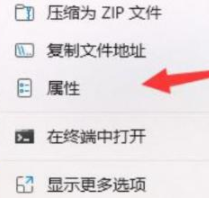
2、接着进入“安全”,观察下面有没有正在使用的用户。
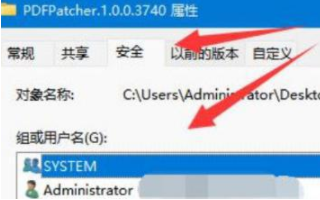
3、如果有的话,就选中用户,点击“编辑”。
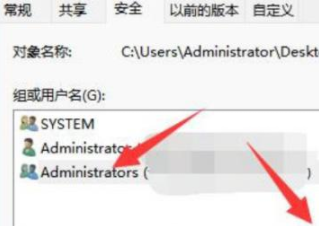
4、然后勾选所有权限为“允许”即可。
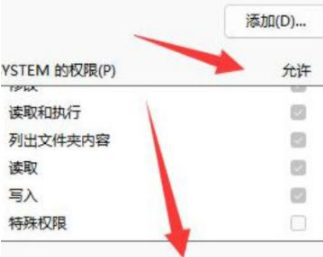
5、如果没有用户,我们就点击“添加”。
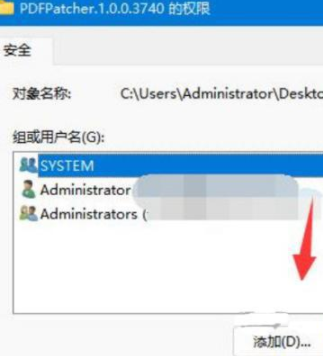
6、再点击左下角“高级”。
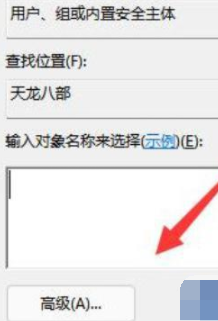
7、随后点击右边的“立即查找”选项。
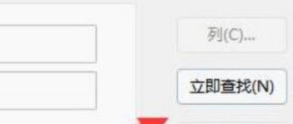
以上就是小编带来的关于win11目标文件夹访问被拒绝怎么处理,大家感兴趣的话,关注佩琪手游网,每天获得更多教程和最新资讯。
注:文中插图与内容无关,图片来自网络,如有侵权联系删除。
上一篇:win10锁屏密码怎么更换
相关推荐
猜你喜欢
找不到合适的办公管理软件?专注于企业办公管理的软件有什么?员工与公司的关系是各个行业达成效益的很重要的因素,怎么及时的处理员工对公司的反馈呢?pi7小编来为大家推荐一些非常简便易用的办公管理软件app,这些软件的办公功能都十分齐全,能够满足大家的日常办公需求哟,需要的朋友可以来下载体验一下。
- 热门教程
- 最新教程
-
01

妖精动漫登录入口:精彩动漫世界等你来 2024-10-25
-
02

AI赋能新纪元iPhone16全系8GB内存手游玩家的终极福音 2024-10-24
-
03

-
04

9 1短视频安装极速版,便捷又省流量,网友纷纷表示:下载速度太快了! 2024-10-17
-
05

雷电将军狂飙视频高清壁纸大全:雷电将军:狂飙之旅的高清壁纸精选 2024-10-16
-
06

如何将qq聊天记录做成文件 2024-09-23
-
07

华为手机怎么设置骚扰拦截电话设置 2024-09-19
-
08

edge一直弹出网页关不掉怎么办 2024-09-02
-
09

酷狗音乐定时清理缓存怎么设置 2024-08-23
-
010

夸克浏览器禁止访问网址怎么解除 2024-08-13